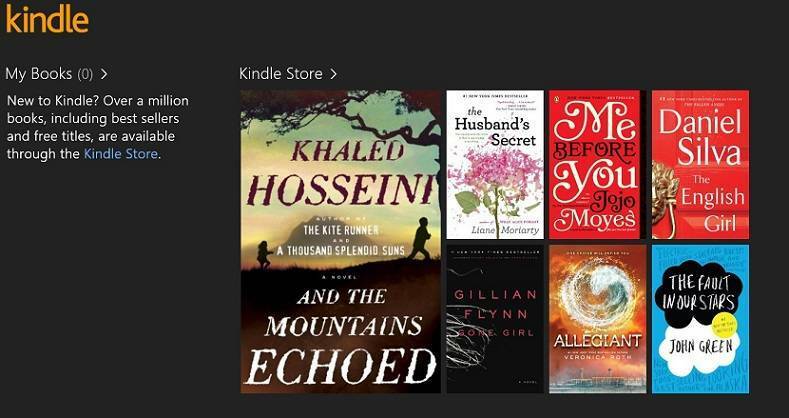- Код ошибки Netflix f7121 появляется в связи с проблемой в программном обеспечении вашего браузера.
- Чтобы начать решать эту проблему, обновите браузер, а также отключите блокировку рекламы и другие расширения.
- Ознакомьтесь с нашими подробными Netflix Hub для получения более полезных руководств и информации.
- Не забудьте добавить в закладки нашу исчерпывающую Веб-страница с ошибкой Netflix чтобы всегда иметь резервную копию на случай возникновения ошибок.
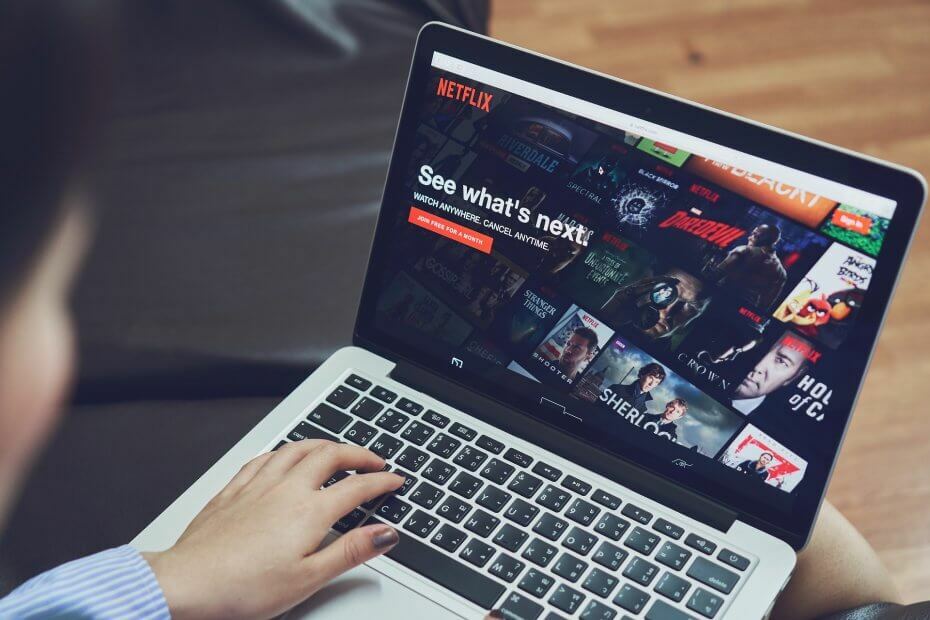
Это программное обеспечение исправит распространенные компьютерные ошибки, защитит вас от потери файлов, вредоносных программ, сбоев оборудования и оптимизирует ваш компьютер для максимальной производительности. Исправьте проблемы с ПК и удалите вирусы прямо сейчас, выполнив 3 простых шага:
- Скачать Restoro PC Repair Tool который поставляется с запатентованными технологиями (патент доступен здесь).
- Нажмите Начать сканирование чтобы найти проблемы с Windows, которые могут вызывать проблемы с ПК.
- Нажмите Починить все для устранения проблем, влияющих на безопасность и производительность вашего компьютера
- Restoro был загружен 0 читатели в этом месяце.
Код ошибки Netflix f7121-1331-p7 возникает, когда есть проблема с вашим веб-браузером. Netflix задокументировал ошибку в своем руководстве по ресурсам с некоторыми советами по ее устранению.
Ошибка может возникнуть, если вы используете браузер, несовместимый с проигрывателем Netflix, который используется для воспроизведения телешоу и фильмов.
Другие причины включают отключенную поддержку HTML 5, сторонние расширения, поврежденную или неработающую установку и плохой кеш.
Если вас также беспокоит эта ошибка, вот несколько советов по устранению неполадок, которые помогут вам решить код ошибки Netflix f7121-1331-p7 на вашем компьютере.
Как исправить код ошибки Netflix f7121-1331-p7?
1. Проверьте свой браузер на совместимость
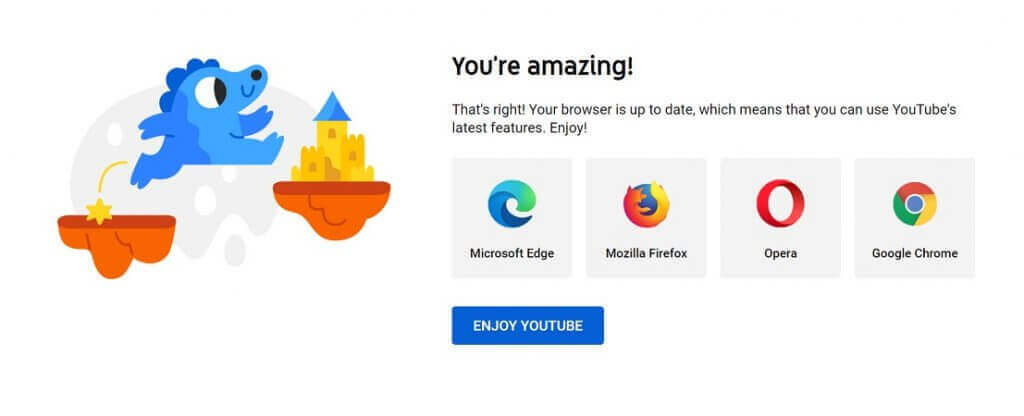
Netflix поддерживает все основные веб-браузеры, включая Google Chrome, Microsoft Edge, Opera и Mozilla Firefox.
Однако, если вы используете менее известный веб-браузер, такой как Speed Browser, он может мешать проигрывателю, который Netflix использует для воспроизведения телешоу и фильмов.
Убедитесь, что у вас установлена последняя версия браузера Chrome, Firefox, Edge или Opera.
Кроме того, убедитесь, что ваш браузер поддерживает и поддерживает HTML5. Вы можете проверить, поддерживает ли ваш браузер HTML 5, посетив Детектор YouTube HTML 5.
Проверьте Netflix на наличие проблем с обслуживанием
- Иногда ошибка также может возникать, если серверы Netflix не работают.
- Вы можете проверить, не работают ли серверы Netflix, посетив Netflix не работает.
- Если в Netflix произошел сбой в обслуживании, повторите попытку позже, когда проблема будет решена.
- Если службы запущены и работают, выполните следующий набор шагов.
2. Очистить кеш браузера и данные
2.1. Гугл Хром

- Щелкните значок меню и выберите Настройки.
- На левой панели откройте Конфиденциальность и безопасность.
- Нажмите на Очистить просмотр данные.
- Открой Передовой таб.
- Выберите Временной интервал.
- Выбирать Browsing история История загрузок, Файлы cookie и другие данные, Кэшированные изображения и файлы вариант.
- Щелкните значок Очистить данные кнопка.
- Перезапустите Chrome и проверьте, есть ли улучшения.
Запустите сканирование системы, чтобы обнаружить потенциальные ошибки

Скачать Restoro
Инструмент для ремонта ПК

Нажмите Начать сканирование чтобы найти проблемы с Windows.

Нажмите Починить все для устранения проблем с запатентованными технологиями.
Запустите сканирование ПК с помощью Restoro Repair Tool, чтобы найти ошибки, вызывающие проблемы с безопасностью и замедление. После завершения сканирования в процессе восстановления поврежденные файлы заменяются новыми файлами и компонентами Windows.
2.2. Microsoft Edge (Chromium)
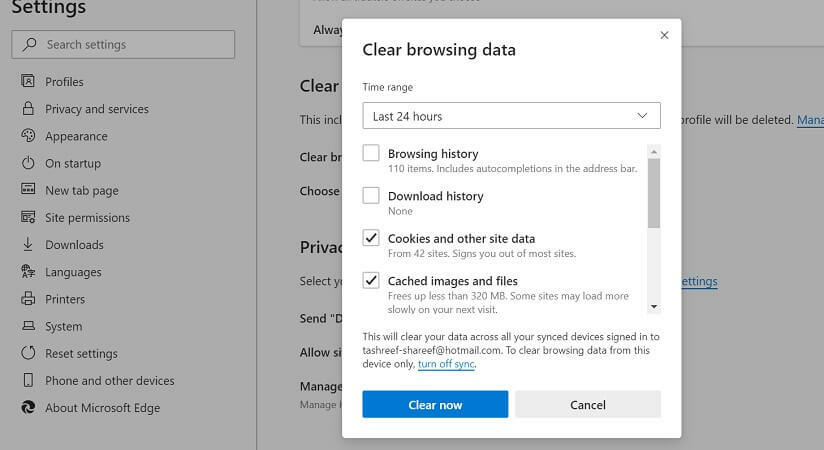
- Щелкните значок меню (…) И выберите Настройки.
- На левой панели откройте Конфиденциальность и услуги.
- Нажмите на Выбиратьчто очистить под Очистить данные просмотра раздел.
- Выберите Временной интервал.
- Проверить История просмотров, файлы cookie и другие данные сайта, а также Кешированные изображенияи файлы вариант.
- Нажмите на Сейчас ясно.
- Перезапустите Microsoft Edge и попробуйте воспроизвести контент Netflix, чтобы узнать, устранена ли ошибка.
2.3. Mozilla Firefox
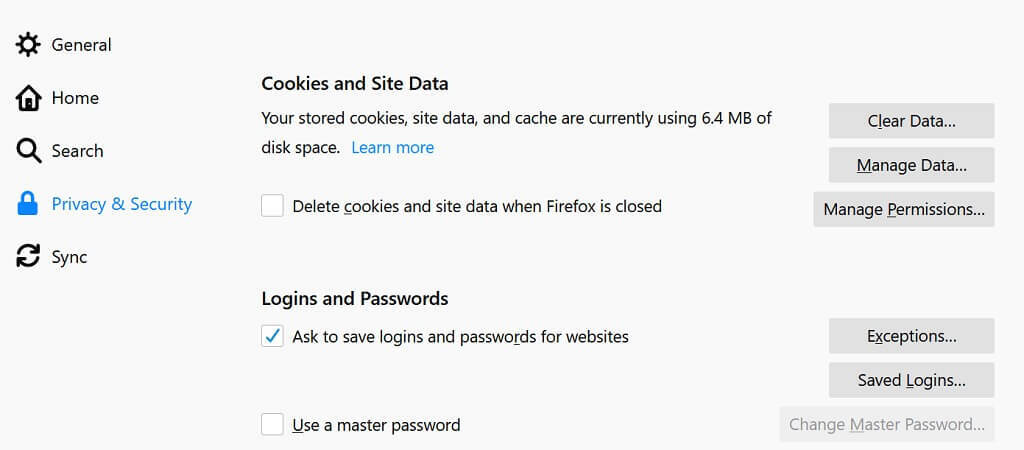
- Щелкните значок меню (значок гамбургера).
- Выбирать Параметры.
- Открой Конфиденциальность и безопасность вкладка на левой панели.
- Щелкните значок Очистить данные кнопка под Файлы cookie и данные сайта раздел.
- Выберите предоставленные параметры и затем нажмите Ясно.
- Нажмите Сейчас ясно для подтверждения действия.
- Перезапустите Firefox и проверьте, есть ли улучшения.
В большинстве случаев кеш браузера помогает ускорить просмотр веб-страниц, сохраняя часто запрашиваемую информацию.
Однако в других случаях браузер будет использовать кэшированные данные вместо загрузки свежей информации, что может привести к ошибке.
Таким образом, очистка данных и кеша может помочь вам решить проблемы с Netflix и другими потоковыми сервисами.
Как подключить и использовать Netflix на Sony Smart TV
3. Отключить расширения Chrome
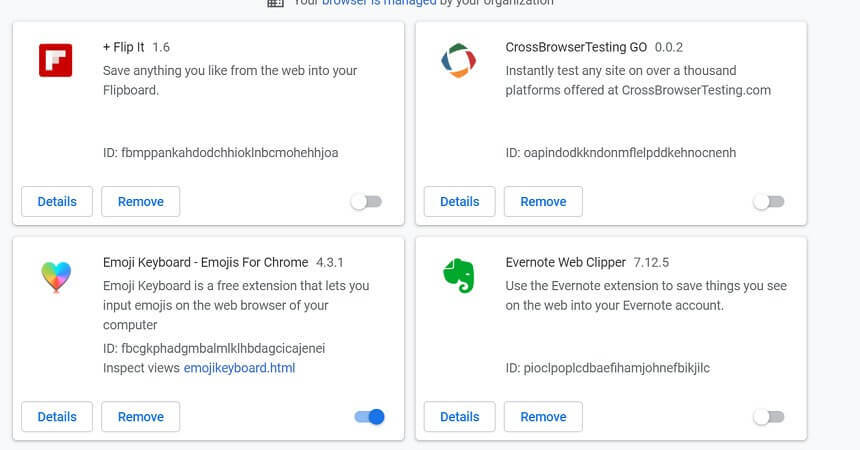
- Открыть Гугл Хром.
- Щелкните значок меню и выберите Дополнительные инструменты> Расширения.
- Теперь отключите все ненужные расширения, которые вы могли установить.
- Блокировщики рекламы, как известно, вызывают проблемы с плеерами Netflix. Итак, убедитесь, что вы отключили блокировку рекламы.
- После отключения перезапустите Chrome, чтобы увидеть, устранена ли ошибка.
- Если проблема не исчезнет, отключите все расширения Chrome.
- Перезапустите Chrome и проверьте, есть ли улучшения.
- Если ошибка устранена, включите отключенные расширения Chrome одно за другим, чтобы найти расширение, вызывающее ошибку.
Если вы используете Microsoft Edge или Firefox, повторите шаги и с этими браузерами. Microsoft Edge использует те же расширения, что и Chrome, но Firefox имеет собственный репозиторий для надстроек.
4. Переустановите Google Chrome
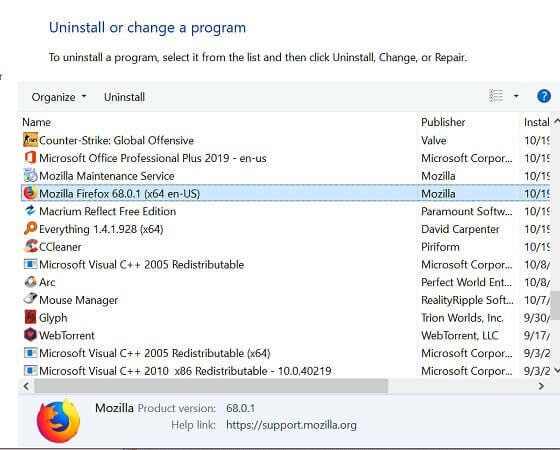
- Нажмите Клавиша Windows + R, чтобы открыть Run.
- Тип контроль и нажмите ОК.
- Перейти к Программы> Программы и компоненты в Панели управления.
- Выберите Google Chrome, Firefox или Microsoft Edge из списка установленных приложений.
- Нажмите Удалить.
- Нажмите да для подтверждения действия.
- После удаления переустановите Хром, Firefox или Microsoft Edge.
- Запустите браузер и проверьте, устранен ли код ошибки Netflix f7121-1331-p7.
Код ошибки Netflix f7121-1331-p7 должен исчезнуть, если вы выполните все шаги, описанные в статье, один за другим.
Однако обязательно используйте популярные браузеры, такие как Chrome, Firefox или Edge для Netflix, поскольку они браузеры, как правило, включают новейшие технологии, поскольку они становятся доступными, предлагая лучшие совместимость.
 По-прежнему возникают проблемы?Исправьте их с помощью этого инструмента:
По-прежнему возникают проблемы?Исправьте их с помощью этого инструмента:
- Загрузите этот инструмент для ремонта ПК получил рейтинг "Отлично" на TrustPilot.com (загрузка начинается на этой странице).
- Нажмите Начать сканирование чтобы найти проблемы с Windows, которые могут вызывать проблемы с ПК.
- Нажмите Починить все исправить проблемы с запатентованными технологиями (Эксклюзивная скидка для наших читателей).
Restoro был загружен 0 читатели в этом месяце.
Часто задаваемые вопросы
Чтобы исправить эту ошибку, откройте Google Chrome, нажмите меню, выберите Дополнительные инструменты, а затем нажмите Расширения. Найдите расширение для блокировки рекламы и отключите его.
Если Netflix сообщает, что ваш веб-браузер не поддерживается, установите последнюю версию браузера. Вы также можете рассмотреть возможность использования другой браузер.
Чтобы решить проблему сбоя, отключите все расширения Chrome. Также отключите аппаратное ускорение в настройках. Если проблема не исчезнет, переустановите Google Chrome, чтобы устранить проблему.